什么是 wayland
与 xorg 的对比
在 wayland 中使用腾讯会议共享屏幕
飞书会议已经支持了 wayland,但腾讯会议还没有,如果使用 xorg 桌面能够正常捕获桌面,但 wayland 却不行。有一种曲线救国的办法是使用 OBS-Studio 开启虚拟摄像头,然后推流至腾讯会议的摄像头,具体步骤如下:
1. 安装 OBS 及相关组件
sudo pacman -S obs-studio
# 在安装obs结束后可以看到一些提示,其中有下列组件的简单介绍,依此下载
# virtual camera
sudo pacman -S v4l2loopback-dkms
# intel hard encoder
sudo pacman -S libva-intel-driver
sudo pacman -S libfdk-aac2. 启动 OBS-Studio 并设置
初次启动时需要进行简单配置,但这与该话题无关,自行选择合适的选项就好。
接下来在来源中添加 Pipewire 作为屏幕捕捉源:
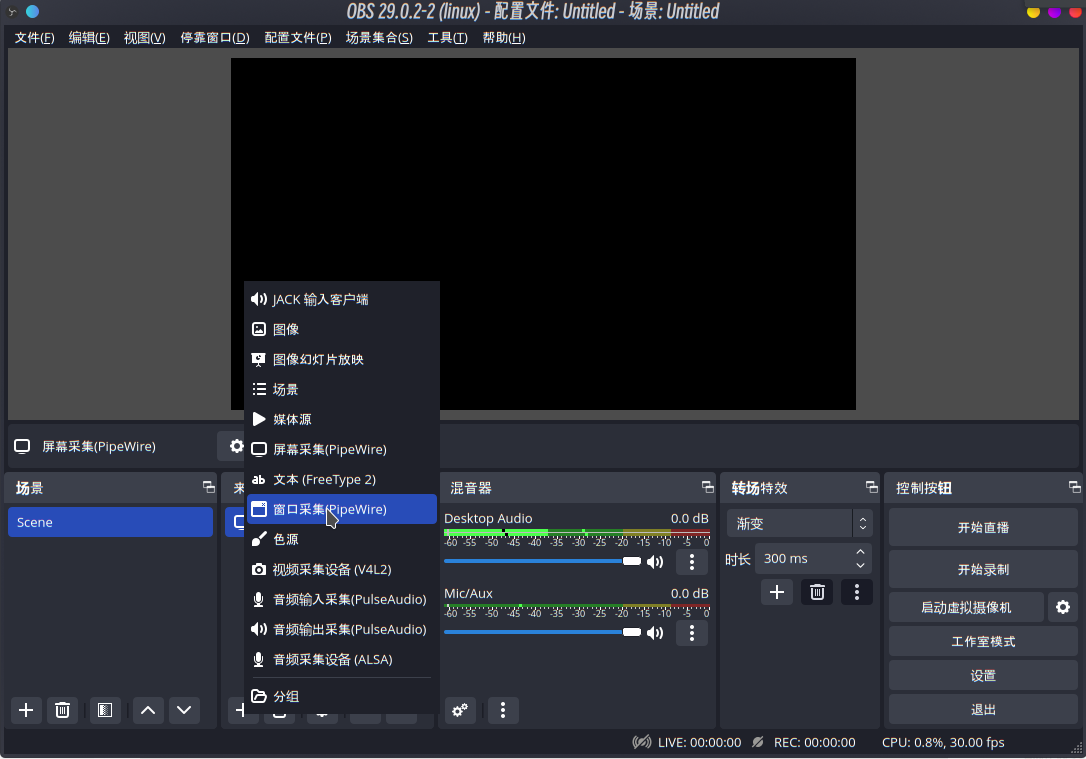 如果没有看到这一选项,请参考这篇文章:在 Linux 中使用 OBS 和 Wayland 进行屏幕录制。
如果没有看到这一选项,请参考这篇文章:在 Linux 中使用 OBS 和 Wayland 进行屏幕录制。
选中笔记本屏幕并共享:
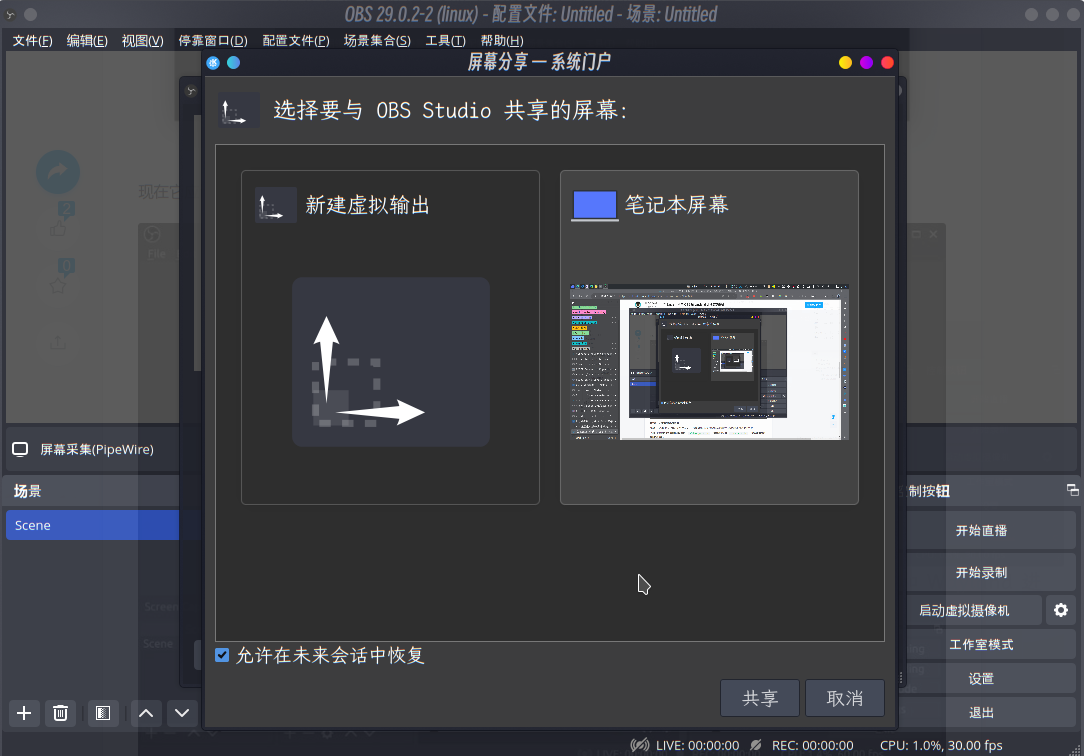
这时你应该递归地看到自己的桌面:
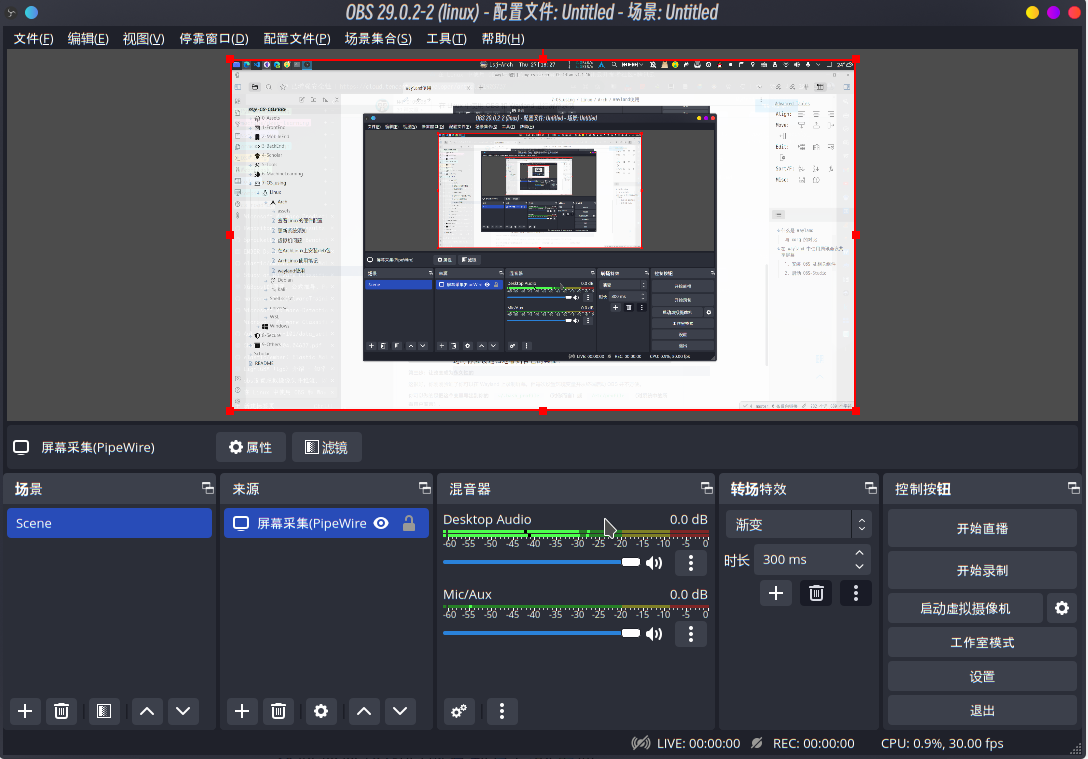
之后点击右侧控制按钮中的 启动虚拟摄像机:
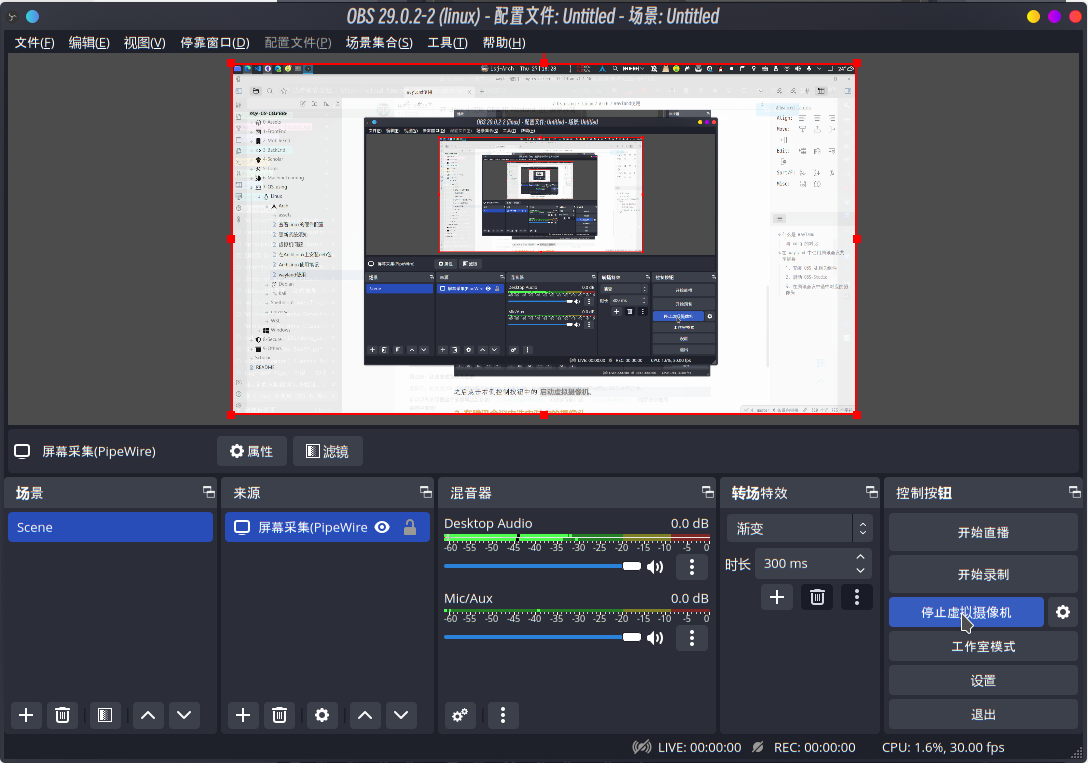
3. 在腾讯会议中选中对应的摄像头
随意开启一个快速会议,在其中开启视频,注意选择正确的摄像头:
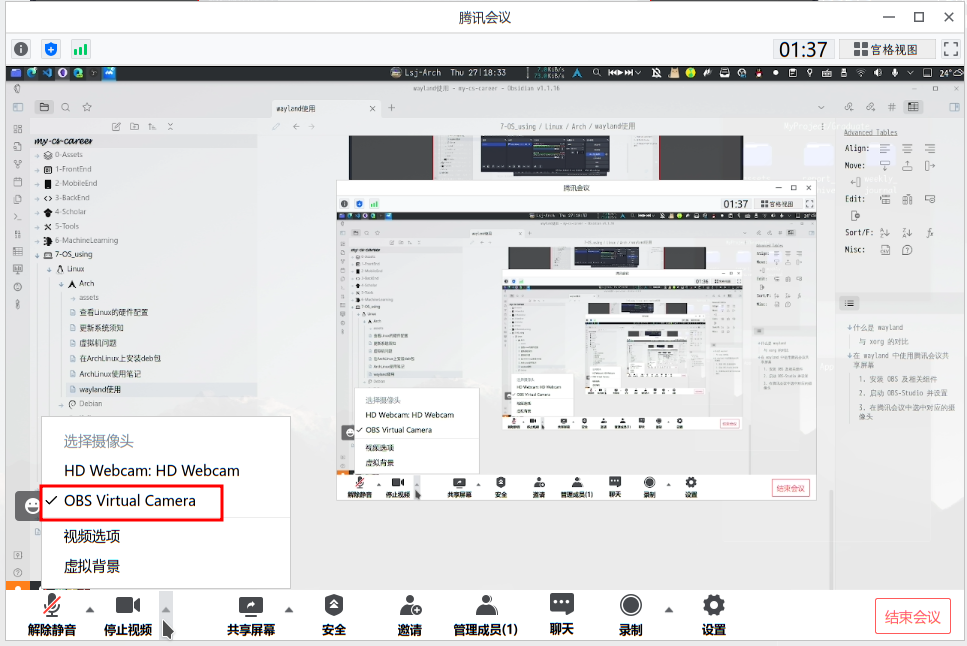
如果发现展示的图像颠倒,可以在视频选项中关闭对应摄像头的镜像功能:
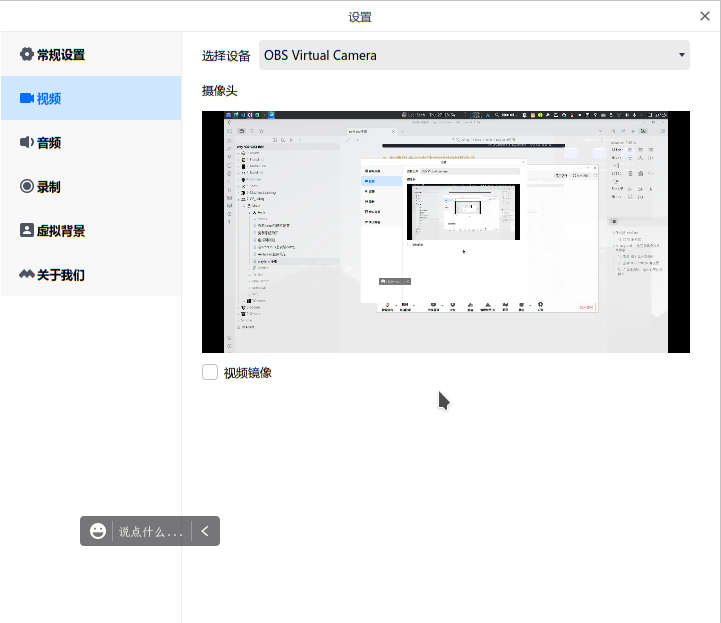
🎉 设置完成,可以开始使用了!
Wiki:Chromium - Arch Linux 中文维基
具体操作:
在 ./config/browser_name-flags.conf 中写入:
--ozone-platform=wayland
--enable-wayland-ime
PS. browser_name 字段请切换成所用浏览器的名字,如 chromium, microsoft-edge-stable, chrome 等
wiki:Using Fcitx 5 on Wayland - Fcitx
在出现 chromium 内核浏览器缩放异常问题后,我又出现了无法在这些浏览器中使用 fcitx5 输入法的问题。
解决办法正是 wiki 中提到的虚拟键盘设置、配置浏览器 flag.conf 文件:
--enable-features=UseOzonePlatform
--ozone-platform=wayland
--enable-wayland-ime
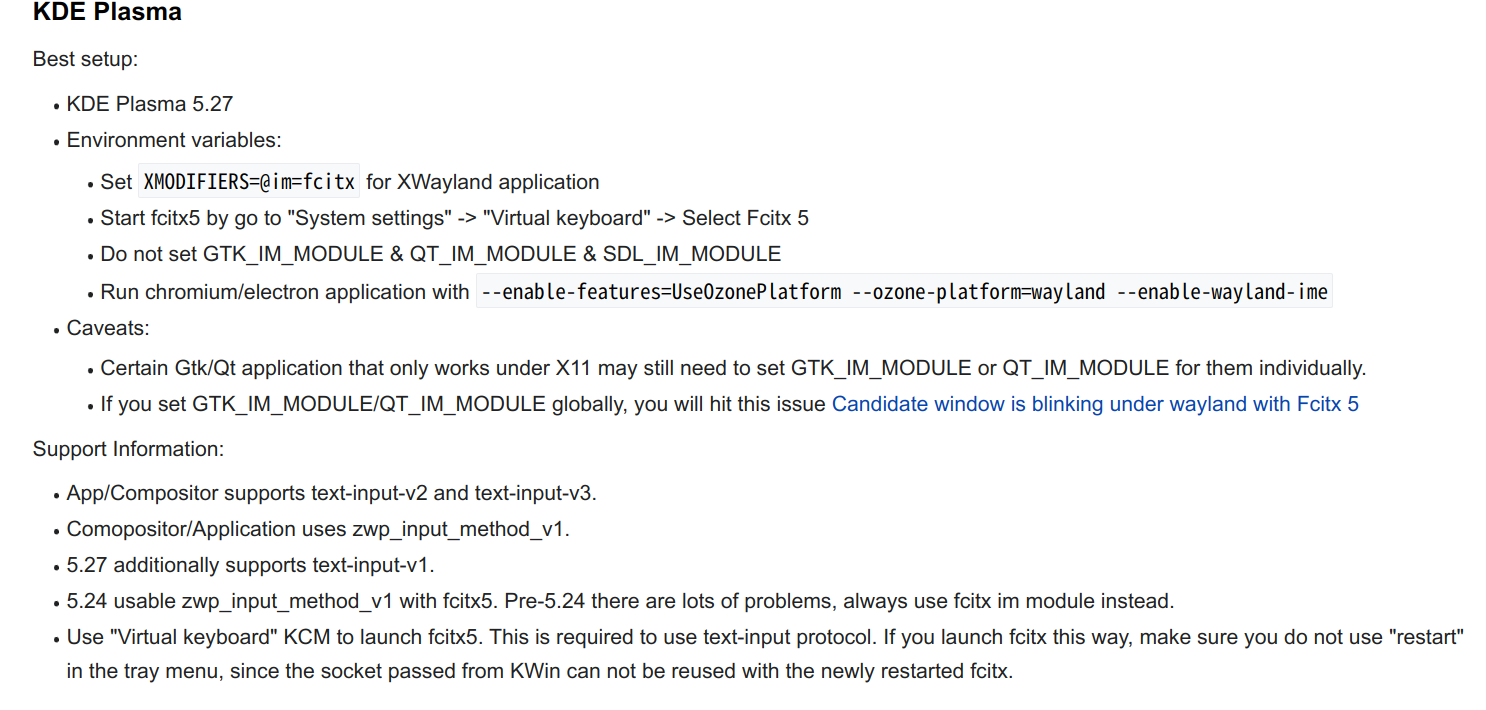
其它情况的问题,请自行对照解决。